Mit der neuen Katze, dem Mac OS X 10.7 Lion, kamen große Neuerungen, aber auch kleine und unterschätzte neue Funktionen. Dateien über das Netzwerk übertragen kann man zwar schon länger, mit der Einführung von AirDrop macht Apple diese Möglichkeit aber endlich so einfach wie möglich.
Die Sache hat nur einen Haken: Wer seinen Mac vor 2009 gekauft hat, kann AirDrop standardmäßig nicht nutzen. Eine Liste der von Werk aus unterstützten Macs findet sich auf Apples Lion-Seite unter dem Punkt “AirDrop”.
Für alle Besitzer älterer Lion-Macs, die die praktische Funktion trotzdem einmal ausprobieren wollen, hat Mac OS X Hints gute Nachrichten!
Durch einen einfachen Terminal-Befehl lässt sich AirDrop anscheinend auf quasi jedem Mac mit Lion aktivieren. Einzige Bedingung ist, dass der Befehl dafür auf allen Macs, mit denen Daten übertragen werden sollen, einmal ausgeführt wird – auch auf solchen, die AirDrop schon nativ unterstützen.
Öffnet einfach das “Terminal” (mit Spotlight lässt es sich direkt finden), gebt folgenden Befehl exakt so ein…
defaults write com.apple.NetworkBrowser BrowseAllInterfaces 1
… und drückt danach die Enter-Taste.
Um den Finder danach einmal neuzustarten gebt ihr anschließend noch den Code…
Um den Finder danach einmal neuzustarten gebt ihr anschließend noch den Code…
killall Finder
… ein und bestätigt wieder mit Enter.
Der Code muss dabei exakt so übernommen werden – am besten kopieren und einfügen!
Der Code muss dabei exakt so übernommen werden – am besten kopieren und einfügen!
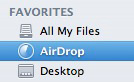 Nun sollte die Schaltfläche “AirDrop” links im Finder angezeigt werden. Ruft man diese auf, erscheinen im Radar alle anderen Benutzer, die das AirDrop-Fenster ebenfalls gerade geöffnet haben (und den Terminal-Trick benutzt haben), und man kann per Drag & Drop ganz einfach Daten übertragen.
Nun sollte die Schaltfläche “AirDrop” links im Finder angezeigt werden. Ruft man diese auf, erscheinen im Radar alle anderen Benutzer, die das AirDrop-Fenster ebenfalls gerade geöffnet haben (und den Terminal-Trick benutzt haben), und man kann per Drag & Drop ganz einfach Daten übertragen.
Leider funktioniert das Ganze natürlich nur, wenn ihr Lion auf eurem Mac installiert habt. Für alle anderen bleibt nur der normale, etwas umständlichere Weg über die Netzwerkfreigaben – oder ein Update ;)
Keine Kommentare:
Kommentar veröffentlichen